PR

「ブログを始めたけど、読者からの反応が見えにくい」という悩みを持つ人は多いです。この記事では、ブログにお問合せフォームを設置するメリットと具体的な作成手順について解説します。お問合せフォームを設置することで、読者や企業とのコミュニケーションが生まれ、ブログのクオリティを向上させられます。

初心者が理解するのに苦労するかもしれませんが、記事に従って設定すれば迷わず設定できます。
ブログにお問合せフォームを設置する理由


ブログにお問合せフォームを設置することで、信頼性が向上し、読者に安心感を与えることが可能です。
お問合せフォームを設置するメリットについて、詳しく解説します。
- ブログの信頼性がアップする
- 読者とのコミュニケーションの窓口になる
- 企業から仕事のオファーをもらえることがある
- GoogleアドセンスやASP登録の審査に通りやすくなる
ブログの信頼性がアップする
ブログのお問合せフォーム設置は、読者からの信頼を得る上で効果的です。お問合せフォームはブログに誠実さを与えられるため、読者がブランドやコンテンツを信頼するきっかけになります。信頼はブログの品質向上につながり、セキュリティ対策が施されたお問合せフォームは、読者に安心感を提供できます。
ブログの専門性や独自性を強調することで、コンテンツの価値を一層際立たせることが可能です。定期的に内容を更新し、常に新鮮で信頼できる情報を提供し続けることで、ブログ全体の信頼性を高められます。
読者とのコミュニケーションの窓口になる

読者の感想を知り、直接フィードバックを受け取れることは、ブログ運営者にとって有益です。どの内容が読者に受け入れられているのか、どのようなコンテンツが求められているのかを把握する手がかりになります。

得られた情報から、記事作成の方向性を決定しましょう。
読者とのコミュニケーションは関係の構築につながり、コミュニティ形成をする上でも大切です。運営者に親近感があれば、読者が継続してブログを訪れる理由の一つになります。ブログの持続的な成長のため、愛着を持ってもらうために重要です。読者の声に耳を傾け、ブログ改善に役立てましょう。
企業から仕事のオファーをもらえることがある

お問合せフォームがあることで、ブログの内容や専門性に注目した企業から直接仕事の提案を受けることが可能です。
ビジネス関係やマーケティングの案件を含む、広範な業種からのオファーも期待できます。商品やサービスのレビュー、スポンサー記事の執筆を依頼される可能性もあります。
仕事を通じてフリーランスや個人事業主としての活動を広げたり、キャリアアップのきっかけをつかみましょう。オファーは1度きりの取引に留まらず、定期的なコラボレーションや長期的なパートナーシップへと発展する可能性があります。
GoogleアドセンスやASP登録の審査に通りやすくなる
ブログの信頼性を高めることは、GoogleアドセンスやASPの審査に有効です。お問合せフォームの設置は、専門性・信頼性の向上につながり、ブログ運営者がコミュニケーションを取る意欲があることを示せます。
プライバシーポリシーと組み合わせて設置することで、ブログへの信頼感を高めましょう。ブログが適切に管理されているという印象が強化されることで、ブログの品質向上につながります。GoogleアドセンスやASPの審査ではブログの品質も重視されます。

整備されたお問合せフォームは審査にプラスの評価材料です。
ブログのお問合せフォームは固定ページで設置する

ブログを訪れる読者が直接連絡を取りたいと思ったとき、お問合せフォームは重要な役割を果たします。お問合せフォームを固定ページに設置することで、読者はいつでも気軽に質問や意見を送れます。
固定ページの設置は、読者に対するオープンな姿勢を示し、ブログの専門性と信頼性を高めることが可能です。固定ページはメニューやサイドバーにリンクを貼って目立たせられます。
SEOの観点から見ても、固定ページにお問合せフォームがあることは評価の向上につながります。読者がブログを閲覧する際にもわかりやすいナビゲートは大切です。読者にとっても、ブログ運営者にとっても、固定ページの設置は有益です。
» ブログのプロフィールの重要性と魅力的に書くコツを解説!
Contact Form 7でお問合せフォームを作成する手順

Contact Form 7は、手軽にお問合せフォームを作れるプラグイン。Contact Form 7でお問合せフォームを作成する手順について、詳しく解説します。
- プラグインをインストールする
- プラグインを有効化する
- お問合せフォームを作成する
- お問合せフォームを設定する
- テスト送信をする
プラグインをインストールする
ブログにお問合せフォームを設置するにはプラグインのインストールが必要です。Contact Form 7をインストールする手順を以下に解説します。
- WordPress管理画面にログイン
- サイドメニューの「プラグイン」をクリック
- 「新規プラグインを追加」をクリック
- 右上の検索ボックスに「ContactForm7」と入力
- 表示されたプラグインの「今すぐインストール」をクリック
プラグインを有効化する

WordPressにプラグインをインストールできたら、プラグインを有効化します。有効化する手順は以下のとおりです。
- WordPress管理画面にログイン
- サイドメニューの「プラグイン」をクリック
- プラグインのリストから「Contact Form 7」を選択
- 「有効化」ボタンをクリック
プラグインが正常に有効化されたことを確認しましょう。プラグインが有効化されることで、お問合せフォームの作成など、サイト機能の拡張へ向けた基盤が整います。

ここから少しだけ苦労するかもしれませんが、焦らず慎重に設定を進めましょう。
お問合せフォームを作成する
WordPressでお問合せフォーム作成をする際には、いくつかの手順を踏むだけで簡単に設置できます。WordPressのお問合せフォームの作り方は以下のとおりです。
- WordPress管理画面にログイン
- 「お問合せ」を選択し、「新規追加」をクリック
- お問合せフォームのタイトルを入力
- 必要な設定項目を入力
- メールタブでメール受信設定を確認・編集
- メッセージタブで送信完了メッセージなどの設定を確認・編集
- 「保存」ボタンをクリック
- 生成されたショートコードをコピー
- 固定ページを作成または既存のページを編集
- コピーしたショートコードをページの本文に貼り付け
- ページを公開または更新
- 公開したページでお問合せフォームのテスト送信を行う
お問合せフォームを設定する

お問合せフォームを設定する際には、必要な情報を集める項目を決めます。

氏名やメールアドレス、件名、メッセージの内容などが一般的です。
情報が正しく送られるようにメール送信設定を整えましょう。送信先のメールアドレスや送信元のメールアドレス、メールのタイトル設定が必要です。
読者が安心して利用できるように、ファイル添付機能やスパム防止のためのCAPTCHAなどの追加オプションも検討できます。お問合せフォームの見た目も重要です。CSSを使ったスタイリングを行い、親しみやすく使いやすいデザインにしましょう。

スパム対策(reCAPTCHA)は、下の図のインテグレーションのセットアップで行います。
セットアップを行ってから「ContactForm7」のメール設定を行ってください。
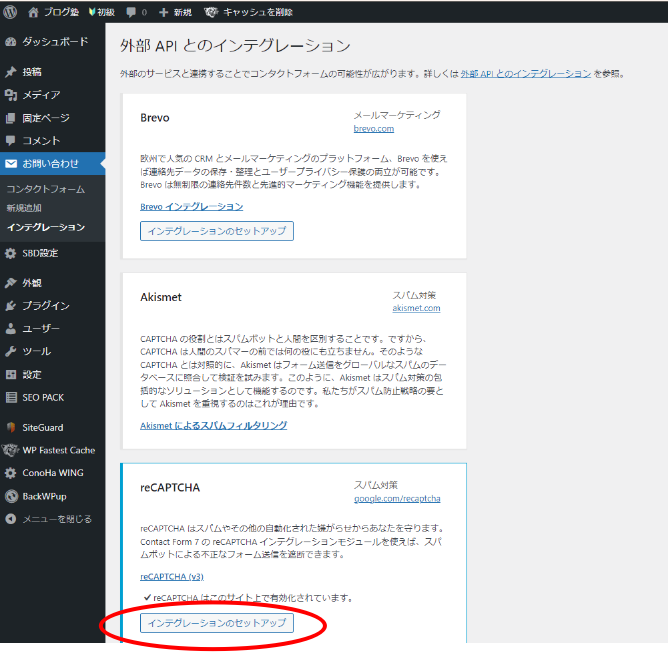
送信ボタンには「送信する」などの明確なラベルをつけ、読者が最後のステップを迷わずに済むようにします。設定が終わったら、ショートコードを発行し、ブログの固定ページにお問合せフォームを埋め込みましょう。必要に応じて確認ページやサンクスページが表示されるように設定すると、丁寧な対応ができます。
テスト送信をする
テスト送信をすることで、お問合せフォームが正しく機能するか確認できます。設定が完了したら、実際に自分自身や友人にテスト送信をしてみましょう。入力された情報が正しく送信されているか、エラーメッセージが適切に表示されるかなど、動作をしっかりチェックします。
自動返信メールが適切に送信されるかテストすることも大切です。テスト後に問題があれば、設定を見直して修正しましょう。お問合せフォームがあることで読者はスムーズな問合せが可能になります。
ブログにお問合せフォームを設置するときの注意点

ブログにお問合せフォームを設置する際の注意点は以下のとおりです。
- 確認画面・自動返信メール・サンクスページを導入する
- 自動返信メールの送信元は独自ドメインにする
- 入力項目を増やしすぎない
確認画面・自動返信メール・サンクスページを導入する
お問合せフォームを設置する際、読者が安心して情報を送信できるように確認画面の導入が必要です。入力内容に間違いがないか自分で確認できるため、誤送信を防げます。
自動返信メールを設定することで、問合せが正しく受け付けられたことを即時に伝えることが可能です。自動返信メールには、問合せ内容が正しく送信された旨の確認文を含めましょう。 サンクスページを設置して、問い合せ後に読者への感謝の気持ちを表すことも大切です。
サンクスページで次のアクションへ誘導することで、サイト滞在時間の延長やコンバージョン率の向上を目指せます。適切なお問合せフォームの設置はユーザーエクスペリエンスを向上させ、サイトの信頼性を高めることが可能です。
自動返信メールの送信元は独自ドメインにする

自動返信メールの送信元を独自ドメインにすることは、信頼性の向上につながります。独自ドメインからのメールはスパム扱いされにくく、メールが確実に届く確率を高めます。
独自ドメインを含むメールアドレスはブランドイメージを高めることも可能です。読者にとって覚えやすく、親しみやすい印象を与えるメールアドレスを使用しましょう。自動返信メールの設定で「From」フィールドに独自ドメインを使用する手順を確認し、適切に実施することが重要です。
メール送信源のドメインにSPFレコードを設定することで、送信認証を強化しましょう。ブログへの信頼度が高まり、読者との円滑なコミュニケーションを促進できます。
入力項目を増やしすぎない
お問合せフォームを使いやすくするためには、入力項目を増やしすぎないことが大切です。多すぎる入力項目は読者の負担になるため、お問合せフォームを送信する前に諦めてしまう原因にもなります。必要最小限の項目に留め、余分な情報を求めないようにしましょう。
お問合せフォームがシンプルであればあるほど、読者は簡単に問合せを行えます。

お問合せフォームの完成度を高めるためにテストを重ね、問題がないか確認することは重要です。
必須項目は明確にし、オプション項目は適宜追加しましょう。
ブログのお問合せフォームのよくある質問

ブログのお問合せフォームのよくある質問に対して、詳しく回答します。
- メールが届かない時はどうすればいい?
- スパムメールを避ける方法は?
- お問合せフォームはカスタマイズできる?
メールが届かない時はどうすればいい?
メールが届かない時は、基本的なチェックを行いましょう。チェックすべき順番は以下のとおりです。
- 受信トレイや迷惑メールフォルダをチェックする
- メールサーバーの設定や受信フィルターを確認する
- お問合せフォーム送信時の通知設定を確認する
- Contact Form 7などのプラグインの設定を再確認する
- ホスティングサービスのサポートに問合せる
- メールアドレスが正しく登録されているか確認する
- DNS設定が適切に行われているか確認する
- お問合せフォーム送信ログ機能があれば送信記録を確認する
- サーバーのメール送信制限に達していないか調べる
- 独自ドメインのメールの場合はSPFレコードが正しく設定されているか確認する
スパムメールを避ける方法は?

スパムメールの迷惑やセキュリティ上の問題を避けるための有効な対策は以下のとおりです。
- スパムフィルタ機能を利用する
- お問合せフォームにキャプチャを導入する
- お問合せフォーム経由のみで連絡を受けるようにする
- 質問を必須項目にしてスパムからのランダム入力を防止する
- 既知のスパム送信者からのメールを拒否する
- メールアドレスのローカル部にランダムな文字を含めてスパムリストに載りにくくする
- 定期的にお問合せフォームのログをチェックする
- お問合せフォームにハニーポット技術を使用する
- メールアドレスを定期的に変更する
対策を組み合わせることで、スパムメールから生じるリスクを大幅に低減させることが可能です。
お問合せフォームはカスタマイズできる?
お問合せフォームは読者が直接、意見や質問を送れる重要な機能です。お問合せフォームはカスタマイズが可能で、HTMLやCSSを用いてデザインを変更できます。
» 読者の目を引くブログデザイン
入力欄の追加や削除、プラグインの拡張機能、アドオンを使用しての機能拡充が可能です。JavaScriptを活用して動的な要素を実装することもでき、ブログに合わせた利便性と魅力を高められます。
まとめ


ブログにお問合せフォームを設置することで信頼性が向上し、読者や企業との連絡窓口になります。
GoogleアドセンスやASPの審査にも有利です。お問合せフォームは固定ページに設置されることが一般的で、Contact Form 7を使用すると簡単に導入できます。
設置する際には、以下の点に注意しましょう。
- わかりやすい位置に設置
- 自動返信メール
- サンクスページの導入
- 独自ドメインを用いた送信元の設定
入力項目は必要最低限にし、メール不達やスパム対策、カスタマイズについても考慮が必要です。ポイントを押さえることで、ブログは機能的かつプロフェッショナルなものになります。
» ブログの始め方
» もう迷わない!ブログの書き方の基礎・応用